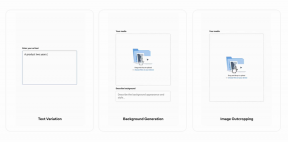Како у потпуности контролисати режим приправности у оперативном систему Виндовс 10
Мисцелланеа / / February 15, 2022
Обично држимо време чекања у режиму приправности на 1 сат или га понекад такође онемогућавамо. Можда је а преузимање великих датотека у вашем претраживачу, програм се компајлира или се можда приказује видео. У свим овим ситуацијама обично искључујемо режим приправности јер Виндовс не даје довољно опција контролишите га и систем ће прећи у стање приправности чак и када се неки важни процеси покрећу у позадини.

Али сада, не морамо да га искључимо. Овде ћу вам показати како можете да спречите да ваш Виндовс 10 рачунар пређе у стање приправности када се важан задатак извршава у позадини.
Овај задатак ћемо постићи коришћењем малог софтвера који се зове Станд бај!. Оно што у основи ради јесте да нам омогућава да поставимо праг за коришћење ЦПУ-а, коришћење РАМ-а, чврстог диска и брзину мреже. Ако вредност коришћења премашује праг, то ће спречити Виндовс да пређе у режим приправности. Ако је тренутна употреба испод граничне вредности, то ће покренути прелазак у стање приправности.
Хајдемо више да истражимо овај софтвер и истражимо неке од његових сјајних функција.
Контролна табла

Ово је контролна табла софтвера одакле добијате брзе пречице до различитих делова софтвера. Овде можете подесити време чекања за софтвер пре него што почне да проверава систем да заиста пређе у режим приправности. Одлична ствар је што можете подесити тачно време у секундама. Док у Виндовс-у не добијате тако прецизну опцију.
Постављање прагова
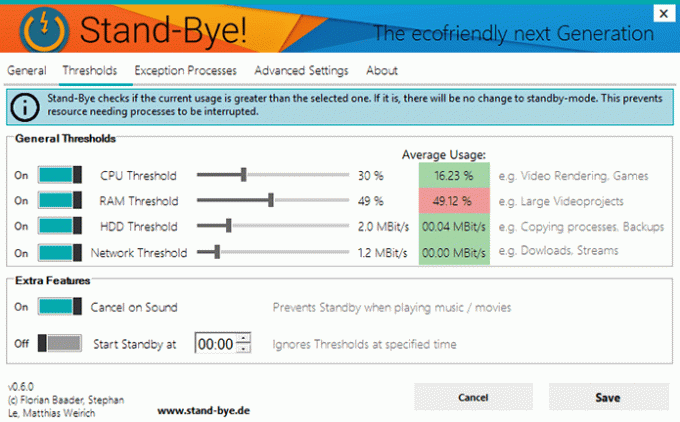
Овде морате да подесите граничне вредности за различите параметре које ће софтвер надгледати. Чак ће проверити и тренутну употребу ових параметара. Ако премаши вредност, колона за коришћење ће постати црвена што показује да систем неће ићи у стање приправности. Зелени сигнал ће омогућити систему да пређе у стање приправности.
Можете чак и потпуно искључити одређене параметре. Ово ће блокирати софтвер да га надгледа. Такође, неке додатне функције укључују Откажи на звуку што ће спречити стање приправности ако се произведе било какав звук. Можете чак и форсирати стање приправности у одређено време без обзира на све прагове.
Спречити посебним процесом
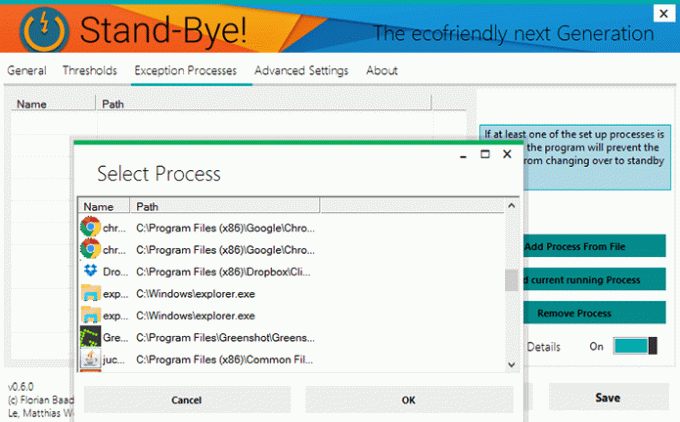
Ако мислите да је одређени софтвер једноставно веома важан и да би требало да настави да ради док га не искључите, требало би да додате његов процес као изузетак у софтвер. Дакле, ако процес настави да ради, ваш систем неће ићи у стање приправности док га не присилите.
Суспенд/хибернате
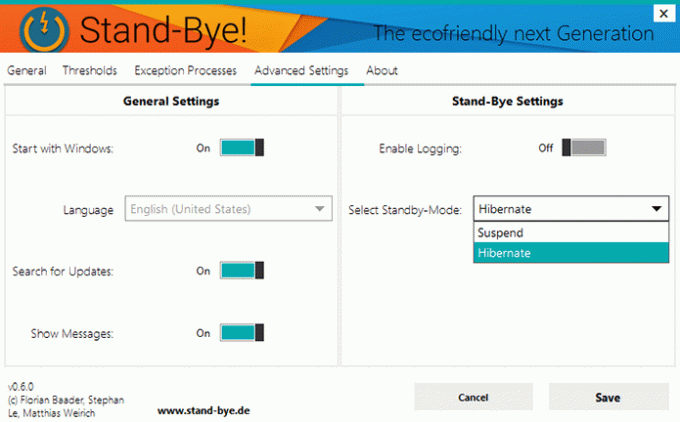
Мицрософт је уклонио опцију за Хибернацијадиректно из Виндовс 8 и претворио га у Подешавања спавања. Мада Хибернација је и даље присутан, сада је постао паметан. Када систем пређе у стање мировања, он чува податке у РАМ меморији, па чак и на хард диску. Дакле, чак и ако се систем искључи, подаци ће и даље остати онакви какви су били пре искључивања система (што је, иначе, хибернација).
Са Станд-бие! добијате потпуну контролу над овом опцијом тако што ћете посебно изабрати између Суспенд и Хибернате. Ин Суспенд, подаци се чувају само у РАМ-у. Можете приморати систем да увек хибернира у режиму приправности.
Савет: Ако одаберете хибернацију, систему ће требати више времена да врати податке са чврстог диска. Да бисте то избегли, требало би да користите ССД који је 10 пута бржи од ХДД-а. Можете узети а потражите овде различите ССД-ове који су доступни у продавници.
Мора имати софтвер
Станд бај! се дефинитивно може додати на листу софтвера који морате имати на Виндовс рачунару. Ради савршено и ради оно што каже. Потпуно је бесплатан, а доступна је и преносива верзија. Јавите нам своје мишљење о томе путем нашег одељка за коментаре.
ТАКОЂЕ ПРОЧИТАЈТЕ: Шта су Снап Виндовс у оперативном систему Виндовс 10 и како их оптимално користити
Последњи пут ажурирано 2. фебруара 2022
Горњи чланак може садржати партнерске везе које помажу у подршци Гуидинг Тецх. Међутим, то не утиче на наш уреднички интегритет. Садржај остаје непристрасан и аутентичан.

Написао
Он је ПЦ штребер, Андроид штребер, програмер и мислилац. Воли да чита инспиративне приче и да учи нове стихове. У слободно време наћи ћете га како тражи различите начине да аутоматизује своју технику. Такође пише о саветима за прилагођавање Андроид-а и Виндовс-а на свом блогу Алл Тецх Флик.